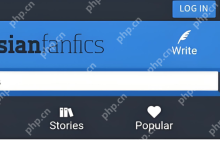DNG是Adobe推出的开放原始图像格式,用于解决私有RAW格式不兼容问题,需用Lightroom、Darktable等专业软件打开处理,其保留完整图像数据,支持无损编辑,与JPG相比后期空间大,与私有RAW相比更利于长期归档。

Windows系统本身无法直接打开DNG文件,这并不是因为文件损坏,而是因为它缺乏内置的解码器来解析这种“数字负片”格式。DNG(Digital Negative)文件本质上是原始的相机传感器数据,需要专门的图像处理软件进行解读和处理,才能将其转换为我们熟悉的图像。简而言之,你需要借助专业的第三方软件来查看和编辑它们。
解决方案
要正确打开并处理DNG文件,最直接且推荐的方法是使用专业的图像处理软件。这包括Adobe旗下的Lightroom Classic、Lightroom CC、Photoshop(通过Camera Raw插件),以及一些优秀的免费或开源替代品,如Darktable、RawTherapee等。这些软件能够读取DNG文件中的原始数据,提供无损的编辑环境,让你对图像进行白平衡、曝光、色彩等深度调整。安装并启动这些软件后,通常可以通过“文件”菜单中的“打开”或“导入”功能,直接选择你的DNG文件进行处理。
DNG文件究竟是什么,它与JPG或RAW有何不同?
说起来DNG,很多初学者可能会感到陌生,但对于摄影师来说,它是一个非常重要的概念。DNG,全称Digital Negative,直译过来就是“数字负片”。顾名思义,它是一种开放、无损、且高度兼容的原始图像格式,由Adobe公司推出,旨在成为一种通用的数字相机原始数据档案格式。
在我看来,DNG的出现,很大程度上是为了解决数码摄影领域长期以来存在的一个痛点:各大相机制造商都有自己一套私有的RAW格式(比如佳能的.CR2/.CR3,尼康的.NEF,索尼的.ARW等)。这些私有格式不仅彼此不兼容,而且其规范通常不对外公开,这意味着如果未来某个软件停止支持某个老旧的RAW格式,你的珍贵原始文件可能就面临无法打开的风险。DNG作为一种开放标准,则试图提供一个“未来证明”的解决方案,确保这些原始数据能够长期保存和访问。
那么,它和我们更熟悉的JPG以及各家私有的RAW文件有何不同呢?
-
与JPG的区别: JPG是经过相机内部处理器处理、压缩并损失部分信息后的图像格式。它体积小,通用性强,几乎所有设备都能直接打开,但缺点是后期编辑空间非常有限,一旦过度修改,画质损失会非常明显。DNG则保留了相机传感器捕获到的所有原始数据,未经任何处理或压缩(或采用无损压缩),因此拥有极大的后期调整潜力,你可以像冲洗胶片一样,从“数字负片”中“冲洗”出各种风格的照片。说白了,JPG是“成品”,DNG是“原材料”。
-
与私有RAW的区别: 从本质上讲,DNG和私有RAW文件都是“原始数据”,它们都记录了相机传感器捕捉到的未经处理的图像信息。但关键在于“开放性”。私有RAW格式是厂商的“秘密配方”,需要特定的解码器才能读取;DNG则是一个开放标准,其规范是公开的,任何软件开发者都可以根据规范来开发支持DNG的工具。此外,DNG文件通常可以将原始RAW数据、元数据(如拍摄参数、版权信息)甚至预设的JPG预览图都封装在一个文件中,有时候甚至比某些私有RAW文件体积更小,这对于文件管理和长期归档来说,是一个不小的优势。我个人非常推崇DNG的开放性,它在一定程度上避免了厂商锁定,让我们的数字资产更加安全。
除了Adobe系列,还有哪些免费或开源工具可以处理DNG文件?
虽然Adobe的Lightroom和Photoshop是处理DNG文件的业界标准,但并非每个人都愿意为订阅服务付费。幸运的是,开源社区和独立开发者提供了不少功能强大且免费的替代品,它们同样能够出色地处理DNG文件,甚至在某些方面有其独到之处。
-
Darktable: 如果你正在寻找一个功能全面、非破坏性编辑的RAW处理软件,Darktable绝对是首选之一。它是一款免费、开源的Lightroom替代品,支持Linux、macOS和Windows。Darktable提供了强大的色彩管理、曝光控制、降噪、锐化等工具,其模块化的工作流程让用户可以对图像进行精细的调整。它的学习曲线可能比Lightroom稍陡峭一些,但一旦掌握,你会发现它在处理DNG文件时表现得非常专业和高效。我个人在尝试过多种免费工具后,认为Darktable在功能深度上是最接近商业软件的。
-
RawTherapee: 这是另一个非常优秀的免费开源RAW图像处理软件,同样支持多种操作系统。RawTherapee以其精细的控制和高质量的图像处理算法而闻名。它提供了非常细致的色彩校正、曝光恢复、细节增强等功能,尤其在锐化和降噪方面,效果令人印象深刻。相比Darktable,RawTherapee的界面可能更偏向于传统图像编辑软件的布局,对一些用户来说可能更容易上手。它处理DNG文件的能力毋庸置疑,能提供非常高质量的输出。
-
GIMP(配合插件): GIMP(GNU Image Manipulation Program)是免费的Photoshop替代品,一个通用的图像编辑软件。虽然GIMP本身并非RAW处理器,但通过安装像UFRaw或PhotoFlow这样的插件,它也能够打开并对DNG等RAW文件进行初步处理。不过,GIMP的RAW处理功能通常不如Darktable或RawTherapee那样强大和专业,更多的是作为一种辅助手段,用于将RAW文件转换为可供GIMP编辑的常规图像格式。如果你已经习惯使用GIMP进行图像编辑,这倒是一个不错的补充方案。
选择哪款工具,很大程度上取决于你的个人需求、操作系统偏好以及对软件界面的适应程度。这些免费工具的出现,无疑为广大摄影爱好者和专业人士提供了更多灵活的选择。
将DNG文件导入图像处理软件后,有哪些关键的编辑流程和注意事项?
一旦你将DNG文件成功导入到上述任何一款图像处理软件中,你的“数字负片”之旅才真正开始。与处理JPG不同,DNG文件提供了巨大的调整空间,但同时也需要一些技巧和流程来发挥其最大潜力。
首先,请记住一个核心原则:非破坏性编辑。这意味着你对DNG文件进行的任何调整,都不会直接修改原始文件本身。所有的编辑操作都被记录在一个单独的元数据文件(如XMP文件)或软件的数据库中,你可以随时撤销、修改或重置,而原始DNG文件始终保持完整。这是DNG以及所有RAW格式最强大的特性之一。
以下是一些关键的编辑流程和注意事项:
-
白平衡校正: 这是处理DNG文件的第一步,也是最重要的一步。相机在拍摄时可能会对白平衡做出错误的判断,但DNG文件保留了所有原始色彩信息,你可以轻松地纠正色偏,让画面色彩真实还原。通常软件会提供“滴管”工具,点击画面中的中性灰区域即可快速校正,或者手动调整色温和色调滑块。
-
曝光调整与高光/阴影恢复: DNG文件拥有更宽广的动态范围。这意味着即使照片有些过曝或欠曝,你也有很大的机会通过调整曝光、高光、阴影、白色和黑色滑块来恢复细节。例如,可以拉低高光,抬高阴影,找回天空的云层细节和暗部的纹理。不过,要避免过度调整,否则画面可能会显得不自然或出现噪点。
-
色彩与色调调整: 在这一步,你可以精细地调整图像的对比度、饱和度、清晰度(Clarity)、去雾(Dehaze)等。清晰度滑块可以增加图像的局部对比度,让画面看起来更锐利有质感,但过高会产生光晕。HSL(色相/饱和度/亮度)面板则允许你针对特定颜色进行调整,比如让蓝天更蓝,或者让人物肤色更健康。
-
细节处理: 降噪和锐化是这一阶段的重点。DNG文件通常包含更多噪点信息,尤其是在高ISO拍摄时。软件会提供亮度降噪和颜色降噪功能,适度使用可以有效去除噪点,同时不损失太多细节。锐化则能让图像边缘更清晰,但同样要避免过度,否则会产生不自然的边缘或伪影。
-
镜头校正与几何畸变: 许多图像处理软件都能自动识别你的相机和镜头型号,并应用相应的配置文件来校正镜头畸变、色差和暗角。这是一个非常实用的功能,能让你的照片看起来更专业。
-
裁剪与构图: 调整好画面的基本要素后,再进行裁剪和构图,可以更好地突出主体,改善画面平衡。
-
导出: 完成所有编辑后,你需要将DNG文件“冲洗”成常用的图像格式,如JPG(用于网络分享或普通打印)、TIFF(用于高质量打印或进一步编辑)或PSD(如果你计划在Photoshop中进行更复杂的图层操作)。在导出时,注意选择合适的色彩空间(如sRGB用于网络,Adobe RGB或ProPhoto RGB用于打印)和图像质量。
注意事项:
- 备份原始文件: 尽管是非破坏性编辑,但养成备份原始DNG文件的好习惯永远不会错。
- 保持一致性: 如果是系列照片,尽量保持相似的白平衡和色彩风格,可以使用预设(Presets)或同步设置来提高效率。
- 循序渐进: 调整时不要一步到位,可以先进行大范围的调整,再逐步精修细节。
- 屏幕校准: 为了确保你看到的颜色是准确的,建议定期校准你的显示器。
- 学习曲线: 掌握这些专业软件需要时间和耐心,多看教程,多实践,才能真正发挥DNG文件的潜力。
通过这些步骤,你就能充分利用DNG文件提供的丰富信息,将你的摄影作品提升到一个新的高度。

 路由网
路由网